14 Najlepších puzdier na iPad 10. generácie v roku 2023

Preskúmajte niektoré z najlepších puzdier na iPad 10. generácie v rôznych cenových reláciách a využitiach spolu s najlepšími funkciami, ktoré potrebujete.
iPadOS je operačný systém, ktorý dnes beží na iPade. Nie je to tak dlho, takže ste možno nemali čas vidieť všetko, čo tento OS ponúka.
iPadOS ponúka napríklad podporu pre externé disky, vylepšený multitasking, lepšiu plochu a ďalšie. Kde však nájdete všetky tipy a triky, ktoré ponúka? To je to, čo sa naučíte v tomto návode.
K dispozícii je nový a užitočný tmavý režim, ktorý môžete jednoducho zapnúť. Ak ju chcete povoliť, prejdite na:
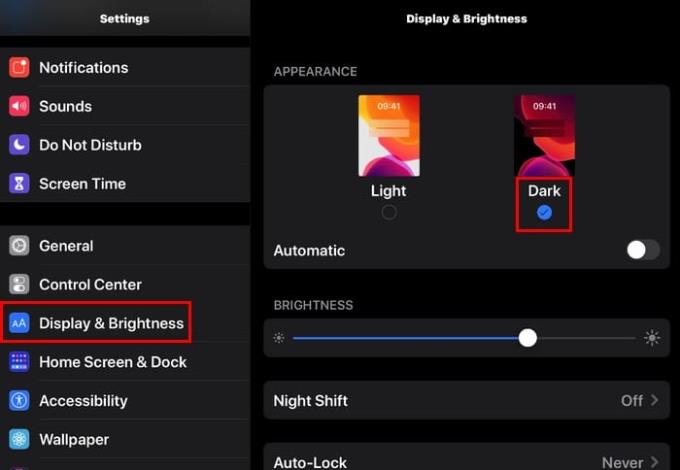
Hneď pod možnosťou svetlého a tmavého režimu je automatická možnosť. Táto možnosť robí to, že keď je denný čas, téma bude vždy svetlá. Keď je nočný čas, téma sa automaticky prepne do tmavého režimu.
Ak chcete nechať tmavý režim zapnutý natrvalo, uistite sa, že je automatická možnosť vypnutá.
Widgety a ikony aplikácií teraz môžu žiť v pokoji. Ak chcete natrvalo pridať miniaplikáciu na domovskú obrazovku, potiahnite prstom doprava z ľavého okraja displeja, aby sa miniaplikácie zobrazili, a potiahnite prstom úplne nadol v zobrazení Dnes.
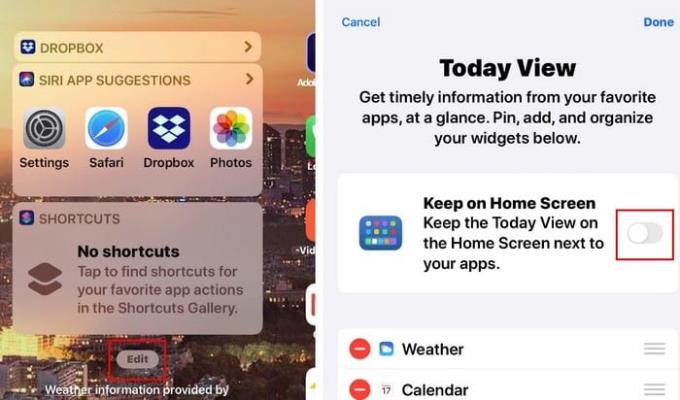
Klepnite na možnosť Upraviť a prepnite na možnosť Ponechať na domovskej obrazovke.
Keď používate iPad v režime na šírku, písanie môže byť pri písaní jednou rukou trochu zložitejšie. To sa dá ľahko opraviť zmenšením klávesnice. Stačí stlačiť klávesnicu a pohybovať prstami smerom von a dovnútra.
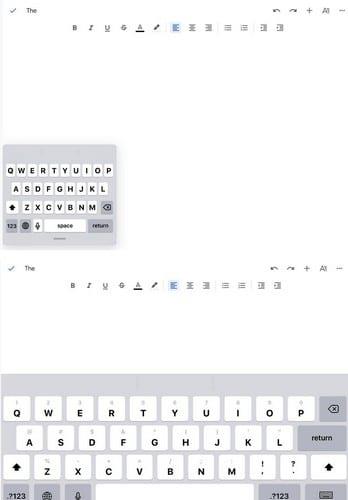
Ak chcete, aby sa klávesnica vrátila do plnej veľkosti, položte prsty na klávesnicu a roztiahnite ich. Uistite sa, že to urobíte rýchlo, aby to fungovalo.
Ak chcete kopírovať v systéme iPadOS, všetko, čo musíte urobiť, je klepnúť na slovo, ktoré chcete skopírovať, aby ste ho vybrali, a vykonať trojitú štipku smerom von-do vnútra. Ak chcete vložiť text, budete musieť znova vykonať pohyb tromi prstami, ale tentoraz to urobte roztiahnutím prstov (smerom dovnútra a von).
Keď kupujete nový telefón, zjavne chcete porovnať špecifikácie dvoch najlepších možností. Porovnávanie špecifikácií môže byť trochu mätúce, keď musíte vždy prepínať z jednej karty na druhú.
Ak chcete mať na displeji dve rôzne okná aplikácií, otvorte jednu z aplikácií. Povedzme napríklad, že chcete otvoriť prehliadač Chrome a Dokumenty Google. Najprv otvorte Chrome a potom pomaly potiahnite prstom nahor zo spodnej časti displeja a dlho stlačte ikonu Dokumenty Google a potiahnite ju doprava alebo doľava. Stránky by sa mali upraviť ako na obrázku nižšie.
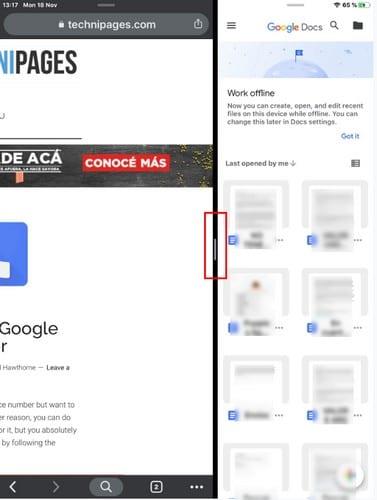
Uvidíte tiež prepážku medzi dvoma oknami. Aby bola jedna strana výraznejšia ako druhá, jednoducho sa dotknite tohto rozdeľovača a pokochajte sa smerom doprava alebo doľava. Môžete tiež zmeniť strany aplikácií.
Ak chcete, aby bol Chrome namiesto vľavo vpravo, potiahnite prstom doľava alebo doprava v hornej časti okna a okná sa automaticky prepnú.
Ak chcete zobraziť aplikácie všetkých inštancií spolu, potiahnite prstom nahor zo spodnej časti obrazovky nahor, kým neuvidíte všetky aplikácie inštancie, ktoré máte otvorené.
Ak chcete zobraziť možnosti aplikácie, dlho stlačte aplikáciu a zobrazí sa ponuka s rôznymi aplikáciami, z ktorých si môžete vybrať.
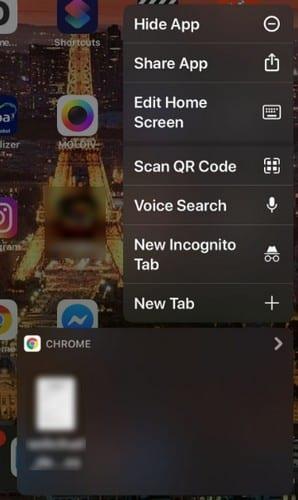
Zmena cesty sťahovania na vašom iPade je rýchla. Ísť do:
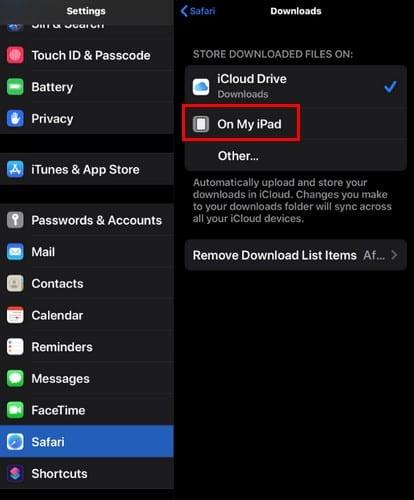
nastavenie
Safari
K stiahnutiu
Na mojom iPade
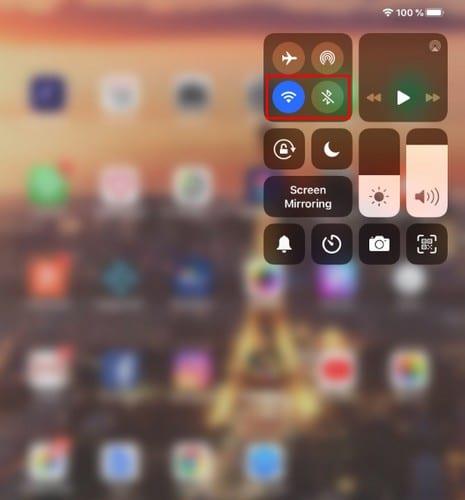
Zapnutie Bluetooth a WiFi je jednoduchšie ako kedykoľvek predtým. Potiahnutím nadol z pravého horného rohu iPadu zobrazíte ovládacie centrum. Ikony WiFi a Bluetooth budú vedľa seba.
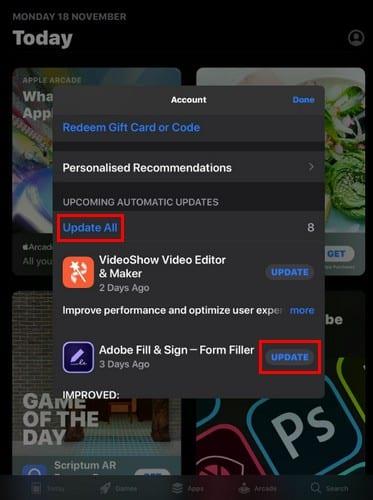
Veci sa zmenili, pokiaľ ide o aktualizáciu aplikácií v systéme iPadOS. Keď otvoríte obchod s aplikáciami, sekciu Aktualizácie nenájdete tam, kde predtým. Ak chcete aktualizovať svoje aplikácie, musíte:
Klepnite na ikonu svojho profilu
Potiahnite prstom nadol na položku Nadchádzajúce automatické aktualizácie
Vyberte, či chcete aktualizovať všetky alebo konkrétne aplikácie
Budete mať možnosť buď aktualizovať všetky svoje aktualizácie. Alebo konkrétne aplikácie klepnutím na tlačidlo aktualizácií napravo od každej aplikácie.
iPadOS je zameraný na to, aby bol váš zážitok lepší ako predtým. Iste, treba si zvyknúť na to, že veci už nie sú tam, kde boli, ale za chvíľu si zvyknete. Z ktorej funkcie máte najväčšiu radosť? Dajte mi vedieť v komentároch nižšie.
Preskúmajte niektoré z najlepších puzdier na iPad 10. generácie v rôznych cenových reláciách a využitiach spolu s najlepšími funkciami, ktoré potrebujete.
Chcete opraviť zamrznutie alebo uzamknutie obrazovky na iPhone alebo iPad? Prečítajte si tento článok a objavte jednoduché metódy pred tým, ako kontaktujete podporu Apple.
Potrebujete vymazať údaje na iPhone s rozbitým displejom? Prečítajte si tento článok teraz, aby ste sa dozvedeli jednoduché a overené metódy!
Zistite, ako si znova stiahnuť zakúpenú hudbu, filmy, aplikácie alebo knihy na svoje zariadenie Apple iOS z iTunes pomocou histórie nákupov iTunes.
Zistite, ako získať prístup k SIM karte na Apple iPade v tomto návode.
Obnovte ikony domovskej obrazovky na predvolené nastavenia na svojom iPade a začnite znova organizovať ikony pre jednoduchšie nájdenie. Tu sú jednoduché kroky, ktoré treba dodržať.
Máte problém s nedostatkom úložného priestoru na iCloud? Prečítajte si tento článok a naučte sa, ako odstrániť aplikácie z iCloud z iPadu, iPhonu, Macu a Windows PC.
Prispôsobte si svoj iPad, aby ste mu dali osobný vzhľad. Tu je niekoľko užitočných návrhov, ako začať meniť veci, ako napríklad štýl písma.
Zaujíma vás, ako preniesť súbory z Windows na zariadenia iPhone alebo iPad? Tento postupný sprievodca vám pomôže túto úlohu zvládnuť s ľahkosťou.
Ak milujete úpravy nastavení iOS alebo ich chcete riešiť, pomôže vám naučiť sa, ako resetovať nastavenia iPhone a iPad. Čítajte teraz!
Tmavý režim bol predstavený spoločnosťou Microsoft v roku 2016. Najnovšia verzia Office vám poskytuje možnosť vybrať si jeden z dvoch dostupných tmavých režimov.
Riešte problém, kde sa obrazovka Apple iPhone alebo iPad javí ako priblížená a je príliš veľká na použitie kvôli problému s priblížením iPhone.
Naučte sa, ako zmeniť farbu hypertextových prepojení v aplikácii Word pre Windows 11, macOS, iPad atď. Metódy sú platné pre Word 365, Word 2021 a ďalšie.
Hľadáte najlepšiu aplikáciu na písanie poznámok pre iPad? Objavte 10 najlepších aplikácií na písanie poznámok určených pre akademické, osobné, profesionálne alebo obchodné použitie.
Vyriešte problém, pri ktorom sa nedajú odstrániť aplikácie z Apple iPhone alebo iPad, pretože „X“ sa nezobrazuje. Získajte praktické riešenia a tipy.
Zistite, prečo ikona batérie na vašom Apple iPhone alebo iPade zožltla a naučte sa, ako vypnúť režim nízkej spotreby.
Hľadáte si úlohy doma, v práci alebo škole pomocou iPadu alebo iPhonu? Pozrite sa na naše najlepšie plánovacie aplikácie pre iPad/iPhone, ktoré vám pomôžu zostať organizovaní.
Ukážeme vám niekoľko krokov, ktoré môžete vyskúšať, ak aplikácia Fotoaparát iPhone alebo iPad zobrazuje čiernu obrazovku a nebude fungovať správne.
Problémy s obrazovkou vášho Apple iPad, kde sa zobrazujú zvlnené alebo slabé pixely, môžete často vyriešiť sami pomocou niekoľkých krokov.
Pomocou tohto jednoduchého návodu nastavte svoju hudbu tak, aby sa opakovala na zariadeniach Apple iPhone, iPad alebo iPod Touch.
Apple odvádza lepšiu prácu v oblasti ochrany súkromia ako väčšina spoločností. Nie všetky predvolené nastavenia na iPhone sú však v najlepšom záujme používateľa.
Pomocou tohto akčného tlačidla môžete kedykoľvek zavolať ChatGPT na svojom telefóne. Tu je návod, ako otvoriť ChatGPT pomocou akčného tlačidla na iPhone.
Ako urobiť dlhú snímku obrazovky na iPhone, pomôže vám jednoducho zachytiť celú webovú stránku. Funkcia posúvania obrazovky na iPhone je k dispozícii v systémoch iOS 13 a iOS 14 a tu je podrobný návod, ako urobiť dlhú snímku obrazovky na iPhone.
Heslo iCloud si môžete zmeniť mnohými rôznymi spôsobmi. Heslo iCloud si môžete zmeniť v počítači alebo v telefóne prostredníctvom aplikácie podpory.
Keď niekomu inému pošlete spoločný album na iPhone, bude musieť súhlasiť s pripojením sa k nemu. Existuje niekoľko spôsobov, ako prijať pozvánky na zdieľanie albumu na iPhone, ako je uvedené nižšie.
Keďže AirPods sú malé a ľahké, niekedy sa ľahko stratia. Dobrou správou je, že skôr, ako začnete rozoberať dom a hľadať stratené slúchadlá, môžete ich sledovať pomocou svojho iPhonu.
Vedeli ste, že v závislosti od regiónu, kde sa váš iPhone vyrába, sa môže líšiť od iPhonov predávaných v iných krajinách?
Vyhľadávanie obrázkov v opačnom poradí na iPhone je veľmi jednoduché, keď môžete použiť prehliadač v zariadení alebo niektoré aplikácie tretích strán pre viac možností vyhľadávania.
Ak často potrebujete niekoho kontaktovať, môžete si na svojom iPhone nastaviť rýchle volania pomocou niekoľkých jednoduchých krokov.
Horizontálne otáčanie obrazovky na iPhone vám pomôže pohodlnejšie sledovať filmy alebo Netflix, prezerať si PDF súbory, hrať hry atď. a mať lepší zážitok.



























